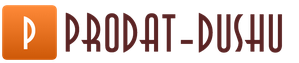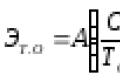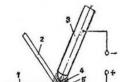Снимаем чёрно-белые фотографии. Снимаем чёрно-белые фотографии Черно белая фотография в чем фотографироваться
Для меня черно-белая фотография - это одно из самых интересных и вдохновляющих направлений в творчестве, это то, что люди называют увлечением или страстью. Она грубая и изысканная, натуралистичная и необычная, мощная и утонченная, загадочная и открытая, эмоциональная и спокойная, простая и сложная, она содержит в себе все оттенки от черного к белому. Черно-белые изображения связаны с истоками фотографии, однако то, что было когда-то лишь способом получения изображений, со временем превратилось в нечто более глубокое.
Практика, практика и еще раз практика
Опытные фотографы, занимающиеся черно-белой съемкой, могут видеть мир бесцветным. Они тренируют свое сознание воспринимать контраст и тона, игнорируя при этом отвлекающие их цвета. Это не тот навык, который вы сможете приобрести за короткое время, это то, что само придет к вам с опытом. Я не могу сказать, что я достаточно одарен черно-белым восприятием, но мне удается замечать некоторые сцены и объекты, которые требуют черно-белого формата.
Один из способов, который поможет подготовить ваш мозг - это осознанное усилие или, другими словами, практика. Тревор Карпентер дал нам прекрасный пример, начав свое "октябрьское испытание". Он решил ограничить себя только черно-белой фотографией в течение месяца. Это позволило ему поэкспериментировать в этой среде и научиться на своих собственных работах. Резюмируя свой проект, он сказал: "Я заметил, особенно в последние дни, что, делая или продумывая снимок, я заранее ощущаю потенциал воздействия композиции в черно-белом формате".
Сосредоточьтесь на контрасте
Черно-белая фотография - это черный, белый и все тона между ними. Человеческий глаз по своей природе устроен так, что он воспринимает две вещи - интенсивность света и цвета. Когда мы убираем цвета, наш глаз становится более чувствительным к световой интенсивности. Человек воспринимает зоны контраста, благодаря этому он может отличать одну вещь от другой.
Во время черно-белой съемки вашей основной задачей будет создать объект благодаря оттенкам серого. Используйте контраст для того, чтобы показать вашим зрителям, что важно, а что - нет. Отыскивайте сцены, которые сами содержат проявления высокого контраста, благодаря этому ваши черно-белые снимки с самого начала будут более выразительными.
Во время обработки черно-белых фотографий использование возможностей Photoshop, таких как: уровни (levels), кривые (curves) и смешивание слоев (layers) - откроет перед вами широкие возможности для получения конечного изображения. Также вы можете использовать технику осветления (dodge) и затемнения (burn), которая является эффективным приемом повышения контраста. Эта техника работает хорошо благодаря тому, что она позволяет сосредоточиться на обработке определенных элементов изображения, не затрагивая прилегающие зоны.
Сосредоточьтесь на текстуре
В действительности, текстура - не что иное, как проявление контраста, однако она воспринимается совершенно иначе. Если задуматься, то текстура представляет собой постоянную или непостоянную структуру теней и света различной степени интенсивности. Черно-белая фотография во многом зависит именно от текстуры.
Цвета добавляют дополнительный уровень к воспринимаемому человеком изображению, в связи с этим, они маскируют самые утонченные текстуры. Поищите места с интересными текстурами, поверхность которых может быть сфотографирована так, что будет подчеркнута специфика ее поверхности и проявится контраст.
Решения, которые вы принимаете при обработке, так же могут оказать существенное влияние на текстуру. В процессе обработки черно-белого снимка у вас появляется возможность извлечь текстуру из ровной поверхности благодаря выбранному вами приему. В цифровой фотографии синие и красные каналы, как правило, содержат больше шума, чем зеленые, поэтому такие инструменты, как микшер каналов и черно-белый корректирующий слой в Photoshop позволят вам подчеркнуть текстуры, содержащиеся в снимке.
Снимайте в цвете
Это по большей части относится к цифровой фотографии. Если ваша камера предлагает вам выбор делать цветные или черно-белые снимки, никогда не выбирайте черно-белый режим. В действительности камера сначала делает цветной снимок, а потом переводит его в черно-белый формат.
Программное обеспечение для обработки фотографий может сделать перевод гораздо лучше, так же у вас будут более гибкие возможности изготовления конечного изображения. Просто невероятно, насколько могут сильно отличаться фотографии, полученные в результате самостоятельной обработки, поэтому лучше не ограничивать себя еще до того, как изображение будет получено из камеры.
Единственное исключение из данного правила, если вы используете черно-белый режим фотокамеры для того, чтобы понять, как сцена может выглядеть на итоговой черно-белой фотографии. Этот прием может помочь вам быстрее найти хорошие черно-белые сцены, но после того, как вы их найдете, верните камеру в режим цветной съемки и сделайте повторный снимок.
Используйте цветные фильтры
Для того, чтобы изменить оттенки снимков, фотографы, которые занимаются пленочной черно-белой съемкой используют фильтры. Вы когда-нибудь видели черно-белые снимки с темным небом и белоснежными облаками? Это не результат естественных условий, для этого применяются цветовые фильтры, позволяющие получать желаемый эффект. Использование подобных цветных фильтров с цифровой камерой вполне приемлемо, это не обязательно, но может дать вам определенные преимущества.
Программное обеспечение, подобное Photoshop позволяет нам применять фильтры, которые при этом не подвергают изменениям исходное изображение. Благодаря программе, эти же результаты могут быть достигнуты при переводе из цветного в черно-белое изображение. Те, кто использует программу Photoshop версии CS3, заметят, что меню настройки черно-белого изображения дает возможность настройки и применения нескольких фильтров.
Так что, если вы решите немного попрактиковаться в черно-белой фотографии, вам обязательно стоит думать об этих вещах до и после съемки. Любой человек может сделать черно-белый снимок, но вам потребуется немного больше мастерства и знаний для того, чтобы создать хорошую черно-белую фотографию.

Осваиваем Уровни и Кривые
Тонкая настройка преобразования цветного снимка в чёрно-белое изображение не единственный способ управления светотенью – распределением светлых, средних и тёмных тонов на изображении.
После преобразования Вы можете воспользоваться такими корректирующими слоями (Adjustment layers), как «Уровни» или «Кривые», чтобы настроить контраст и распределение тонов на вашем итоговом изображении в оттенках серого. Корректирующий слой «Кривые» недоступен в Photoshop Elements, здесь вы можете применить лишь «Уровни».
Применение Кривых
С помощью корректирующего слоя «Кривые» вы можете выполнять более тонкую тоновую коррекцию в сравнении с корректирующим слоем «Уровни». В последнем доступно всего три точки для управления распределением тонов. Вы можете осветлять или затемнять лишь тёмные, средние и светлые тона. В то время как с помощью Кривых вы можете управлять любым тоном, любым участком гистограммы.
При настройке корректирующего слоя «Кривые» вы можете поставить точку в любом месте диагональной линии. Затем перемещать её вниз, если хотите затемнить выбранный тон, или вверх, если хотите его осветлить. Также, вы можете поставить точку без её последующего перемещения вверх-вниз, чтобы зафиксировать тон.
Кривые характеризуются широчайшим применением. На первых порах с их эффективным использованием могут возникнут сложности. Поэтому, возможно, вам будет проще начать с шаблонов тоновой коррекции, которые доступны из ниспадающего списка в верхней части панели настройки корректирующего слоя.
Шаблоны задают готовые формы тоновой кривой и могут быть полезны в большинстве случаев тоновой коррекции. Одной из распространённых форм является S-образная кривая. Она повышает контрастность фотографии, а также служит для осветления или затемнения всего изображения.

Усиление контраста
Одной из наиболее распространённых задач на этапе обработки чёрно-белого изображения является усиление контраста. Здесь шаблоны не обладают гибкостью, поэтому они – лишь хорошая отправная точка. Применив шаблон, вы можете его скорректировать в соответствие со своими потребностями. Перемещайте существующие точки на тоновой кривой, добавляйте новые.
Чтобы увеличить контрастность фотографии выберите из ниспадающего списка шаблон «Средний контраст» (Medium Contrast). Диагональная линия примет форму «мягкой» S-образной кривой, а контраст изображения слегка усилится. Чтобы углубить тени выберите точку в левой нижней части тоновой кривой, нажав на точке левой кнопкой мыши, и перемещайте точку вниз, например, с помощью клавиш навигации на клавиатуре. Чтобы сильнее осветлить светлые области изображения, выберите точку, расположенную в верхней правой части тоновой кривой, и перемещайте точку вверх.
Выборочная коррекция
Локальная тоновая коррекция осуществляется со времён зарождения фотографии и используется как выразительное средство.
В отличие от того периода, когда печатью фотографий и, соответственно, их подготовкой занимались лишь отдельные специалисты или предприятия, в настоящее время вы можете сделать локальную тоновую коррекцию своих фотографий без дополнительных затрат времени и сил.
Применение масок (Layer Mask) к корректирующим слоям «Кривые» или «Уровни» является самым простым способом коррекции обширных областей снимка, например, соответствующих небу. Таким образом, вы можете обработать часть изображения, в то время как другая его часть останется нетронутой.
Настройте параметры коррекции (например, задайте форму тоновой кривой). Затем возьмите инструмент «Кисть» (Brush), установите прозрачность равной примерно 25% и рисуйте по маске корректирующего слоя чёрной «краской». Под тёмными областями маски действие корректирующего слоя на изображение будет проявляться в малой степени или совсем не будет, если области закрашены 100%-но чёрным цветом.
Применение Уровней
Светлые тона

Светлыми тонами «заправляет» белый ползунок, расположенный в правой части гистограммы. Самая распространённая коррекция заключается в перемещении ползунка влево к правому краю графика. Если вы продолжите движение влево, то произойдёт потеря деталей в светлых областях снимка. Другими словами, вы искусственно создадите «пересвет».
Тёмные тона

Самый левый, чёрный, ползунок поможет вам настроить светлоту тёмных областей снимка. Перемещайте его вправо – к левому концу графика – чтобы углубить тени. Если вы хотите придать своей фотографии большей графичности, сместите ползунок немного вправо за правый край графика.
Средние тона

Помимо управления светлотой светлых и тёмных тонов Уровни позволяют настраивать средние тона с помощью серого треугольника, расположенного изначально по центру гистограммы. Чтобы осветлить средние тона перемещайте треугольник влево, чтобы затемнить – вправо.
Особенности применения Уровней и Кривых
Кривые обладают большей гибкостью, чем Уровни, поэтому настройкой светотени с помощью корректирующего слоя «Кривые» можно легко увлечься. Помните, что если в какой-то момент фрагмент тоновой кривой будет близок к горизонтальной линии, то изображение будет выглядеть неестественно «плоским», неконтрастным.
Заметка о возможностях Photoshop Elements
Версия программы 9 и более новые позволяют с ограничениями управлять формой тоновой кривой. Соответствующий инструмент называется здесь «Цветовые кривые» (Color Curves). Чтобы им воспользоваться, выберите в главном меню «Улучшить» -> «Скорректировать цвет» -> «Скорректировать цветовые кривые» (Enhance -> Adjust Color -> Adjust Color Curves). Вы не сможете установить в любом месте тоновой кривой точку, программа предоставляет вам возможность управлять различными сегментами кривой с помощью четырёх ползунков. Они отвечают за тёмные (Shadows), четверть и три четверти одновременно (Midtone Contrast), средние (Midtone Brightness) и светлые (Highlights) тона.
Осваиваем инструменты «Осветление» и «Затемнение»

Инструменты «Осветление» (Dodge tool) и «Затемнение» (Burn tool) являются преемниками классических аналоговых техник. Эти инструменты позволяют увеличивать экспозицию – осветлять (dodging) – или уменьшать экспозицию – затемнять (burning) – произвольных областей снимка.
Аналогичного эффекта можно достичь методом локальной тоновой коррекции с помощью корректирующих слоёв «Кривые» и «Уровни», описанным ранее. Здесь же вы просто рисуете «осветлителем» или «затемнителем» по исходному снимку, не прибегая к использованию дополнительных слоёв и масок к ним.
Лучше всего создать копию слоя, содержащего исходное изображение (Фоновый слой, Background layer), и рисовать инструментами «Осветление» и «Затемнение» по слою-копии.
Такой приём упрощает оценку эффекта осветления-затемнения путём отключения-включения видимости слоя-копии и позволяет в любой момент вернуться к оригинальному изображению, если результат вас не устраивает.
Основная ошибка при использовании рассматриваемых инструментов заключается в переизбытке эффекта. В итоге, факт осветления-затемнения бросается в глаза, и результат получается неравномерным.
Чтобы получить равномерный и приятный для взгляда эффект установите значение параметра «Экспозиция» (Exposure) равным в пределах 3-5%. Маленькими постепенными «мазками» накладывайте эффект на отдельные участки изображения. Другой способ сохранить натуральность изображения при использовании инструментов «Осветление» и «Затемнение» – применять кисть с мягкими краями (установить параметр «Жёсткость» для кисти равным какому-то малому значению).
Инструмент «Осветление»
Вы можете выбирать тона изображения: тёмные, средние или светлые, - которые будут осветляться. Осветление светлых тонов приведёт к увеличению контрастности между тёмными и светлыми тонами. Осветление тёмных тонов, наоборот, ослабит контраст.
Инструмент «Затемнение»
Оказывает противоположный инструменту «Осветление» эффект. Вы также можете выбирать целевые тона: светлые, средние или тёмные. Затемнение тёмных тонов усилит контраст между светлыми и тёмными тонами в заданной области. Затемнение светлых тонов, наоборот, уменьшит контрастность.
Практика. Пошаговое руководство
Шаг #1. Выберите нужный инструмент

Как только создадите слой-копию исходного снимка, выбирайте нужный инструмент («Осветление» или «Затемнение») на панели инструментов (Tools palette).
Шаг #2. Скорректируйте светлые тона

Установите в свойствах выбранного инструмента значение «Светлые тона» (Highlights). Рисуйте кистью инструмента «Осветление» по светлым областям изображения, если хотите усилить контраст. Наоборот, рисуйте кистью инструмента «Затемнение», если хотите ослабить контраст.
Шаг #3. Скорректируйте тёмные тона

Установите в свойствах выбранного инструмента значение «Тёмные тона» (Shadows). Рисуйте кистью инструмента «Осветление» по тёмным областям изображения, если хотите ослабить контраст. Наоборот, рисуйте кистью инструмента «Затемнение», если хотите усилить контраст.
Тонирование чёрно-белых фотографий

Цветовое тонирование чёрно-белых фотографий уходит корнями к обработке фотографий в тёмной комнате. Чаще всего снимку придавали цвет, подвергая его химической обработке, для того, чтобы предотвратить потерю контраста в процессе старения. Однако, цветовое тонирование использовалось как выразительное средство. В цифровой «тёмной комнате» в тонировании нет технической необходимости, оно отражает лишь ваши эстетические предпочтения.
Тонирование одним цветом
С помощью Photoshop вы можете «окрасить» чёрно-белое изображение различными способами. Самой простой способ – создать корректирующий слой «Цветовой тон\Насыщенность» (Hue\Saturation). Поставьте «галочку» напротив параметра «Тонирование» (Colorize), затем переместите ползунок с названием «Цветовой тон», чтобы придать изображению нужный цвет. Перемещайте ползунок «Насыщенность» (Saturation), чтобы менять чистоту цвета.
Тонирование по кросс-процессу. Пошаговое руководство
Шаг #1. Создайте корректирующий слой «Градиент»

Выберите в списке корректирующих слоёв «Градиент» (Gradient Map). В появившемся диалоговом окне нажмите левой кнопкой мышки на параметр «Градиент» (Gradient). Во вновь появившемся окне редактора градиентов (Gradient Editor) выберите из предложенных шаблонов один с названием «Фиолетовый, оранжевый» (Violet, Orange). Подтвердите настройки слоя, последовательно нажав кнопки «ОК» в обоих окнах.
Шаг #2. Отрегулируйте силу эффекта
Сейчас фотография выглядит слегка психоделической, возможно, вам потребуется немного уменьшить силу эффекта. Выберите в ниспадающем списке-параметре «Режим наложения» (Blending Mode), расположенном в верхней части панели «Слои» (Layers), значение «Перекрытие» (Overlay). Дополнительно, попробуйте уменьшить значение параметра «Прозрачность» (Opacity) корректирующего слоя, для начала, до 50%.
Все фотографии сделаны Крисом Рутером (Chris Rutter).
Черно-белая фотография не только не потеряла свою популярность, но и является мощным художественным приёмом, позволяющим получить результаты, недоступные цветной фотографии.

1. Цвет или черно-белый?
Прежде чем переводить снимок в черно-белый, есть смысл задуматься над необходимостью этого действия. Перевод в черно-белый может убить очарование картинки, если оно заключается именно в цвете или сделать снимок интереснее, если цвет забивает красоту тональных переходов.
Когда мы убираем цвет, на снимке остаются лишь тональные переходы одного цвета (серого). Если снимок становится гармоничнее после перевода его в ЧБ, стоит делать его монохромным, если нет - ему лучше оставаться цветным. Вот пример снимка, который в цвете смотрится лучше, чем в чёрно-белом варианте:


Как правило, снимки, которые вы привозите из путешествий и которые должны передавать колорит страны, в которой вы побывали, не стоит делать черно-белыми.
Но иногда цвет мешает, цветовые пятна не гармонируют друг с другом, фотография выглядит слишком пестро. В этом случае может быть есть смысл сделать снимок монохромным. Во всяком случае не торопитесь удалять пестрые снимки. Вполне может быть, они выиграют, если станут черно-белыми.
Монохромная фотография заставляет концентрироваться на главном, дает возможность показать линии и форму, игру света и тени, структуру и ритм.
Если вы собираетесь снимать монохромные снимки, обращайте внимание на объекты с тоновым, а не с цветовым контрастом. Обратите внимание на яркость объектов, т.к. монохромная фотография - это противопоставление света и тени. Снимая предмет - смотрите не на его цвет, а на текстуру, форму, линии, тон.
2. Экспозиция
Если вы снимаете на цифровую камеру, снимайте в цвете и обязательно следите за экспозицией. Экспозицию нужно установить очень точно, так, чтобы на снимке были плавные тональные переходы и он не был слишком светлым или темным (если только вы не снимаете в низком или высоком ключе).
На каждом ЧБ снимке должен быть чистый черный и чистый белый цвет, а также присутствовать большой диапазон серых тонов, с НЕ одинаковым уровнем яркости. Некоторые тона будут темнее, а другие ярче. Но серые тона не должны преобладать, иначе снимок будет выглядеть плоским. Важно также, чтобы большая часть серых тонов не ушла в белый. Правильно выставленная экспозиция сделает снимок уникальным.
Изучите инструкцию к вашей камере и систему экспозамера. От этого будет зависеть результат, который вы получите.
Обратите внимание на то, что используя матричный экспозамер, вы в черно-белом варианте не получите объемный и динамичный кадр, так как он дает равномерную экспозицию. Если же вы установите центрально-взвешенный экспозамер, контраст и яркость снимка увеличатся, а точечный экспозамер даст снимкам резкие переходы от света к тени. При съемке силуэтов нужно измерять экспозицию по светлым участкам кадра, иначе кадр будет слишком светлым и неконтрастным.

3. Съемка в RAW и JPEG
Монохронные снимки стоит снимать в RAW формате, так как в RAW файле сохраняется гораздо больше информации, чем в JPEG. Если же вы экономите место на карте или у вас есть другие причины снимать в JPEG, делайте цветной кадр. Не стоит делать монохромные снимки на камеру, т.к. цветной кадр в свою очередь несет больше информации, чем чб.
4. ИСО
Если фотография шумная, это будет еще более заметно в ЧБ варианте. Поэтому старайтесь снимать с максимально низкими значениями ИСО. Если вы захотите добавить эффект пленки, вы сможете это сделать позже, в пост-обработке.
5. Техническое оборудование
Для съемки ЧБ фотографий не нужно иметь какое-то особенное оборудование. ЧБ можно снимать и компактом и зеркалкой начального уровня. С зеркальной камерой вы сможете лучше регулировать результат. Всегда полезно иметь штатив и пульт дистанционного управления. Вопрос использования фильтров очень спорный. В целом можно использовать поляризационный и нейтральные, а также ультрафиолетовый фильтры. Они могут усиливать контраст изображения. Поляризационный фильтр будет придавать небу большую плотность и позволит усилить или убрать блики. Но, если вы используете фильтры, важно учитывать одно правило - эффект воздействия фильтра не должен преобладать над содержанием снимка. Огромное количество фильтров вы найдете и в графических редакторах.
6. Свет
Здесь все тоже самое, как и в цветной фотографии. В разное время дня вы получите различное освещение и световой рисунок. Один и тот же сюжет будет в разное время суток восприниматься и выглядеть по разному.

7. Композиция
Композиция в ЧБ фотографии еще более важна, чем в цветной. Казалось бы, достаточно сделать хорошую цветную фотографию и дело сделано. Но все не так просто. Если неправильно построить кадр или неправильно выбрать сюжет, снимок может не получиться, так как предметы на снимке
будут сливаться друг с другом. Это связано с тем, что в цветном изображении присутствует цветовой и яркостный контраст, а в черно-белом изображении остается только контраст яркостей.
Вот посмотрите пример:


В цветном варианте вы видите контраст между квадратами, а в ЧБ варианте они сливаются друг с другом. Интересно, что контрастные цвета на ЧБ снимке будут выглядеть почти одинаково. Зеленый и красный, например - контрастные цвета, а на черно белой фотографии они почти сольются друг с другом.
На снимке предметы и объекты могут слиться в одну серую массу и даже, подняв контраст, вы не спасете изображение.
Т.е. первое, что важно - это выбор правильного сюжета и правильная расстановка объектов в кадре.
Все классические композиционные правила действуют и здесь. Не забывайте о переднем плане, правиле третей, перспективе. Наличие диагональных линий позволит увеличить напряжения фотографии. Ищите ритмы. Когда на фотографии отсутствует цвет, что-то другое должно привлекать внимание зрителя. Наблюдайте за формами, они важная часть черно-белого мира. Создайте контраст и конфликт в кадре. Используйте противопоставление, например, светов и теней.
Ищите текстуры, узоры, интересные графических формы, не забывая про лаконизм. Не перегружайте снимок лишними предметами и деталями. Экспериментируйте, меняя ракурс и угол съемки.
Самое главное - научиться видеть мир в черно-белом цвете.
Прилагаем несколько примеров снимков для вашего вдохновения. В следующих статьях мы расскажем вам, как правильно перевести цветное изображение в черно-белое в графическом редакторе.











































Чёрно-белая фотография дала начало всей современной фотографии и, несмотря на то, что она появилась в позапрошлом веке, интерес к ней не угасает и поныне. Цифровые камеры избавили нас от необходимости беспокоиться о наличии двух видов плёнки, чтобы нам была доступна и цветная и чёрно-белая фотография. Однако, вопрос о том, какие сцены лучше выглядят в монохромном режиме, своей актуальности не утратил. Анна Тогг делится простым методом, который она использует для придания своим чёрно-белым фотографиям наибольшей гибкости.
Еще в период расцвета плёнки я, как и многие фотографы, использовала две камеры. Одна была заряжена цветной фотоплёнкой, другая – чёрно-белой.
я предпочитаю думать о том, что я хочу сделать с изображением в самом начале съёмки, еще до того, как взгляну в видоискатель камеры.
Но даже несмотря на это, когда я собиралась сделать чёрно-белую фотографию, прежде чем нажать на кнопку спуска затвора, я должна была решить: хочу ли я сделать снимок в цвете или монохроме.
Признаюсь, было несколько случаев, когда я снимала одну и ту же сцену сразу на обе камеры. Но если вы платили за плёнку из своего кармана, то вряд ли тратили на один кадр двойное её количество.
В наши дни, цифровые камеры позволяют отснять изображение в цвете, а затем делать с ним всё, что душе угодно: инвертировать его в монохромное, двуцветное или же применить к нему эффект кросс-процессинга.
Но я все еще предпочитаю думать о том, что я хочу сделать с изображением в самом начале съёмки, еще до того, как взгляну в видоискатель камеры.
Я думаю, это помогает мне делать монохромные снимки (да и любые другие) немного более лучшего качества, нежели те, что получаются из кадров, обрабатываемых после съемки, потому что я изначально вижу или хотя бы стараюсь представить изображение, которое получится.
У меня также есть особые дни, в которые я решаю, что снимать буду только в чёрно-белом цвете. И я целенаправленно ищу кадры, которые наиболее выгодно будут смотреться именно в монохроме.
Для монохромной съемки я всегда использую RAW -формат, а при конвертации в чёрно-белое изображение уделяю пристальное внимание информации о цвете. В настройках камеры я использую режим формата записи RAW + JPEG . Так что делая снимок, я сразу имею возможность увидеть его, а при необходимости в корректировке у меня всегда под рукой его копия в RAW .
Режим съемки камеры я также перевожу в чёрно-белый, чтобы при внутрикамерной конвертации в JPEG получались монохромные снимки.
Прелесть этого метода в том, что я вижу снимаемую сцену на ЖК-экране фотоаппарата в монохроме, и это позволяет мне более уверенно судить: насколько удачен отснятый кадр.
Если вы снимаете на компакт, а не на зеркальную камеру, то вы сможете увидеть снимаемую сцену в монохроме даже до того, как сделаете снимок.
Похоже на то, что большинство камер отображают чёрно-белые изображения довольно блёкло, поэтому еще одна настройка камеры, которую я делаю при чёрно-белой съемке – повышаю контрастность в меню Picture Style , чтобы получить результат наиболее близкий к оригиналу.
Собственно процесс съёмки чёрно-белых фотографий на цифровую камеру ничем не отличается как от съёмки цветных картинок, так и съёмки на плёнку. Законы света никто не отменял. Надо просто научиться видеть мир в чёрно-белом изображении. Такое понимание приходит только с опытом, когда много снимаешь на чёрно-белую плёнку. В наши дни цифровых камер такой опыт достичь гораздо труднее. В своё время, лет эдак тридцать пять назад, я узнал про специальный обзорный фильтр «панвижн». Этот фильтр имеет пурпурный цвет. Если смотреть сквозь него, фильтр меняет цветочувствительность глаза так, что она близка к тонопередаче чёрно-белой плёнки без фильтра. То есть, когда смотришь сквозь него, видишь просто чёрно-белую фотографию. Через этот фильтр надо было смотреть, а не снимать. Но подержать его мне в руках так ни разу и не удалось.
Говоря о записи изображения, в настройках камеры следует сразу отключить опцию «Съёмка в чёрно-белом режиме». И снимать только в цвете, в формате RAW, в крайнем случае в JPEG. Почему так, вы поймёте из этой небольшой серии статей, посвящённых цифровой чёрно-белой фотографии.
Несколько слов о фильтрах
Применение большей части фильтров в современной цифровой фотографии значительно отличается от их использования в классической чёрно-белой фотографии. И хотя некоторые светофильтры в цифровой фотографии не используются вовсе, понимание того, как они работают при съёмке на чёрно-белую плёнку, помогает представить, как будет выглядеть снимок после его преобразования в чёрно-белое изображение программными методами.
Например, оранжевый фильтр затемняет синий и фиолетовый цвета. Этот фильтр отлично выделяет облака на фоне неба. Хорошо подходит для съёмки обнажённой натуры при дневном свете. Пожалуй, это самый распространённый фильтр у фотографов, снимающих на чёрно-белую плёнку.

Верхний снимок получен без применения фильтра, нижний с использованием темно-оранжевого. Пока я ставил оранжевый фильтр, облака немного сместились влево, это видно на втором кадре.
Но цветные фильтры, предназначенные для чёрно-белой плёночной фотографии не подходят для съёмки на современные цифровые камеры. Даже если вы снимаете в формате RAW, изображение получается с сильным оттенком цвета самого фильтра. Это оказывается серьезным ограничением при дальнейшем преобразовании снимка в чёрно-белый. К тому же вернуться к цветной версии фотографии будет уже практически невозможно. Если съёмка ведётся только в формате JPEG (в режиме «чёрно-белая съёмка»), то вообще нет никаких шансов получить цветную фотографию, поскольку камера сохранит только чёрно-белое изображение. Есть гораздо большее число творческих приёмов для преобразования цветного цифрового изображение в чёрно-белое не средствами фотокамеры, а с помощью различных RAW-конверторов или программы Photoshop.
Еще одна причина, почему цветные фильтры не подходят для чёрно-белой цифровой фотографии, состоит в устройстве матрицы камеры. Как правило, в конструкции матрицы используется решётка Байера. В ней два пикселя регистрируют значения яркости зелёного цвета, и по одному - красного и синего. То есть, при съёмке через цветной фильтр он будет блокировать определённые цвета. Применение красного или синего фильтра будет означать, что регистрируют свет только три четверти пикселей матрицы, а при зеленом фильтре рабочих пикселей окажется вдвое меньше. Этого достаточно, чтобы существенно снизить качество изображения и привести к различным артефактам в гладких тоновых областях, таких, например, как небо.
Исключение составляет ультрафиолетовый фильтр, который применяется и в цветной фотографии. Кроме размытости, он устраняет еще и голубоватый оттенок, особенно в высокогорье.
Если говорить о других фильтрах, то практически все их можно использовать. Однако с некоторыми оговорками.
Нейтральные фильтры
Как видно из названия, эти фильтры не меняют спектрального состава света. Они применяются как в чёрно-белой, так и в цветной фотографии, и служат только для увеличения экспозиции . Представьте, что вам надо снять фонтан так, чтобы вода не выглядела «застывшей» из-за короткой выдержки, но при этом важно сохранить ту же глубину резкости. Свет довольно яркий, и выдержка при диафрагме 22 составляет 1/30 секунды. Поставив нейтральный фильтр с кратностью 8 (3 ступени), получим пару 22 - 1/4 секунды. В результате вода будет прекрасно смазана. Применение фильтров большой кратности (60–10000) позволит, например, снять людную городскую площадь при дневном свете так, словно на ней никого нет. При выдержке 30–120 минут все движущиеся объекты на плёнке просто не проявятся, поскольку относительно длительности экспозиции движутся слишком быстро. На цифру с такой выдержкой снимать пока невозможно.

Снимок получен с применением нейтрального фильтра, который дал возможность увеличить выдержку. Благодаря относительно длинной выдержке (4 секунды) вода получилась смазанной
Поляризационные фильтры
Для цветной фотографии часто важно получить более насыщенное небо или убрать яркие блики на воде. Для этого используют поляризационный фильтр. Однако всегда есть риск, что такая фотография после преобразования в чёрно-белую станет скучной и безжизненной. Кроме этого, после преобразования снимка в чёрно-белый на небе могут возникнуть ярко выраженное полосы. Поэтому, если вы планируете получить в конечном итоге чёрно-белую фотографию, снимайте как с поляризационным фильтром, так и без него. Или просто сделайте дубли при разном угле поворота поляризационного фильтра.
Поскольку и поляризационный, и нейтральный фильтры приводят к увеличению экспозиции, будьте готовы к тому, что в большинстве случаев придётся использовать штатив.

Снимок получен без применения фильтра

Снимок получен с применением поляризационного фильтра. Так как съемка велась широкоугольным объективом, примерно под 45° против света, то затемнение неба разное с разных сторон кадра. В правой части кадра солнце ближе, потому затемнения неба практически не произошло. При таком направлении света при съёмке широкоугольным объективом небо будет иметь разную яркость. Однако листва на левом снимке выглядит более эффектно.


Оба снимка преобразованы в черно-белые командой Black & White в программе Photoshop. К сожалению, на первом снимке этой пары в левом верхнем углу небо стало несколько полосатым. Для того, чтобы избежать «полосатости» в подобных участках, изображение следует преобразовывать в чёрно-белое в режиме 16 бит на канал.
Если съёмка велась со штатива, при обработке можно сделать комбинации съёмочных дублей с разными углами поворота поляризационного фильтра и, тем самым, добиться отражений и бликов в определённых частях снимка так, чтобы это отвечало художественному замыслу.
Краткое заключение
- Если планируется преобразовать цветное цифровое изображение в чёрно-белое, цветные фильтры для классической чёрно-белой фотографии использовать нельзя.
- Не стоит также использовать конверсионные и цветоусиливающие фильтры.
- Поляризационные фильтры следует применять, исходя из конкретных задач.
- Различные нейтральные фильтры и любые насадки можно задействовать без ограничений.
- При использовании любых фильтров необходимо соблюдать следующее правило: эффект воздействия фильтра не должен довлеть над содержанием фотографии.
Это главное правило при использовании любых фильтров.
Преобразование цветных оригиналов в чёрно-белые
Перед преобразованием цветных изображений в чёрно-белые следует провести полную ретушь снимка, если это необходимо. Несмотря на то, что практически во всех RAW-конверторах можно довольно гибко преобразовать цветной снимок в чёрно-белый, есть значительная категория изображений, для которых не хватит настроек и инструментов RAW-конвертора. Когда проводить тонокоррекцию также зависит от самого изображения. Для одних я провожу тонокоррекцию до преобразования в чёрно-белое, для других после. Если до, то на финальном этапе иногда следует ещё раз небольшая тонокоррекция. В RAW-конверторе можно сразу наблюдать процесс преобразования в чёрно-белое изображение и тонокоррекцию.
В следующих статьях мы поговорим о преобразованиях в фотографий в чёрно-белые в RAW-конверторе и различные методами в программе Photoshop.